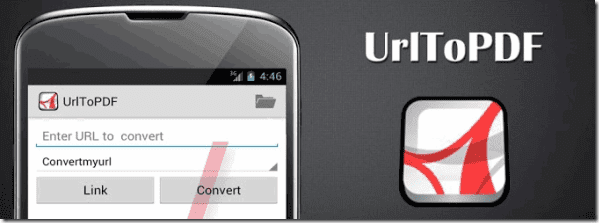2 façons simples de convertir des pages Web en PDF sur Android
Lorsque je travaille sur des projets, j’aime toujours enregistrer des pages Web sous forme de documents PDF. Non seulement il crée un instantané complet d’une page Web sous forme de fichier pouvant être consulté hors ligne, mais il facilite également l’annotation et la prise de notes.
Il existe de nombreux outils en ligne et hors ligne pour convertir des pages Web en PDF sur un ordinateur, mais avec la portabilité accrue du travail sur les téléphones et les tablettes à grand écran, les gens recherchent désormais souvent des moyens d’effectuer la conversion directement sur l’appareil. La saisie sur écran tactile facilite et améliore le processus d’annotation et d’ajout de commentaires dans les fichiers PDF.
Aujourd’hui, nous allons discuter de deux façons d’enregistrer des pages Web en tant que documents PDF, directement sur votre appareil Android.
Dans la première méthode, nous utiliserons l’application autonome, et dans la seconde méthode, nous utiliserons le plugin du navigateur Dolphin. Si vous n’avez jamais navigué sur Dolphin auparavant, vous devez lire notre article sur 5 fonctionnalités étonnantes du navigateur Dolphin pour Android et comment l’utiliser pour la navigation privée comme alternative à Chrome.
URL vers PDF
UrlToPDF est le moyen le plus simple et le plus efficace de convertir des pages Web en fichiers PDF sur n’importe quel navigateur Android. Il existe deux façons de convertir une URL en PDF.
La première méthode consiste à démarrer l’application, à saisir l’URL que vous souhaitez convertir (en utilisant http://) et à appuyer sur Bouton ConvertirL’application lancera la conversion, et une fois faite, elle vous donnera le bouton pour ouvrir le PDF. Une fois cela fait, exportez-le sur la carte SD de votre appareil pour enregistrer le fichier.
Astuce sympa : Pourquoi ne pas jeter un coup d’œil aux 3 meilleurs lecteurs PDF pour Android en fonction des besoins de chaque utilisateur.
En plus de saisir l’URL, vous pouvez également l’exporter depuis votre navigateur tout en naviguant sur le Web.Trouvez des options de partage dans votre navigateur Android respectif et partagez avec Application UrlVersPDF dans la liste. L’application sera initialisée et préconfigurée avec l’URL exportée, que vous pourrez ensuite convertir et enregistrer au format PDF. Dans les paramètres de l’application, l’utilisateur peut configurer des aspects de la sortie tels que l’arrière-plan du document, la qualité de l’image, etc.
C’est ainsi que UrlToPDF peut être utilisé pour créer un PDF de n’importe quelle page Web sur Android. Voyons maintenant comment procéder à l’aide du plug-in de navigateur Dolphin.
Plugin de navigateur Dolphin
En supposant que le navigateur Dolphin est déjà installé sur votre appareil Android, lancez l’application et ouvrez le menu.choisir Modules complémentaires Dans le menu, cliquez sur le bouton plus dans le coin supérieur droit. Recherchez le site Web complémentaire PDF et installez-le à partir du Play Store.
Après avoir installé le plug-in, revenez à votre navigateur et ouvrez la page Web que vous souhaitez enregistrer en tant que document PDF.Cliquez sur Joindre le Web au PDF et enregistrez le fichier après l’avoir nommé. La transition commencera en arrière-plan et vous verrez une notification dans le tiroir une fois qu’elle sera terminée. Cliquez simplement sur la notification pour ouvrir le fichier PDF.
en conclusion
Qui aurait pensé que ce serait si facile, n’est-ce pas ? Mais pourquoi y a-t-il deux façons ? Eh bien, alors que la première application offre diverses options de configuration pour personnaliser le PDF converti, le plugin Dolphin simplifie la conversion des pages Web une par une sans basculer entre plusieurs applications. J’espère que vous pourrez leur trouver une utilisation.